如何用PS将图片修改成圆形且背景是透明?
来源:网络收集 点击: 时间:2024-05-19【导读】:
如何用PS将图片修改成圆形且背景是透明?或许有很多小伙伴为此感到疑惑,下面小编为你介绍下具体的解决方法,希望可以帮助到你。方法/步骤1/5分步阅读打开PS软件,导入一张需要编辑的图片。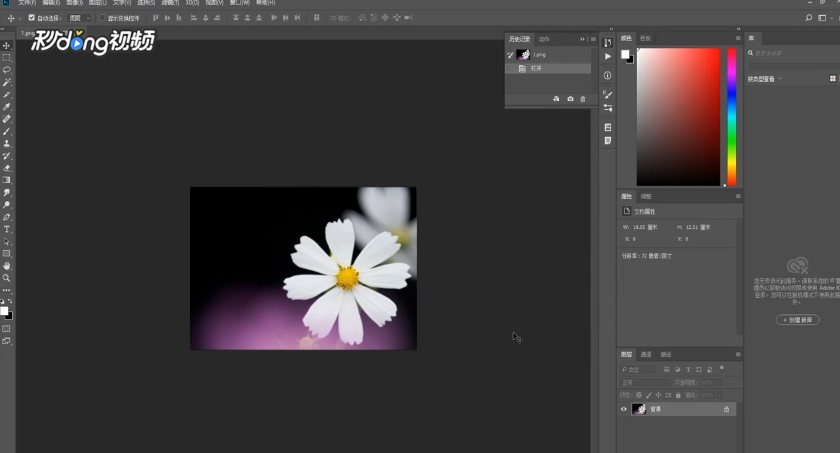 2/5双击解锁背景图层,点击“确定”,选择“椭圆选框工具”。
2/5双击解锁背景图层,点击“确定”,选择“椭圆选框工具”。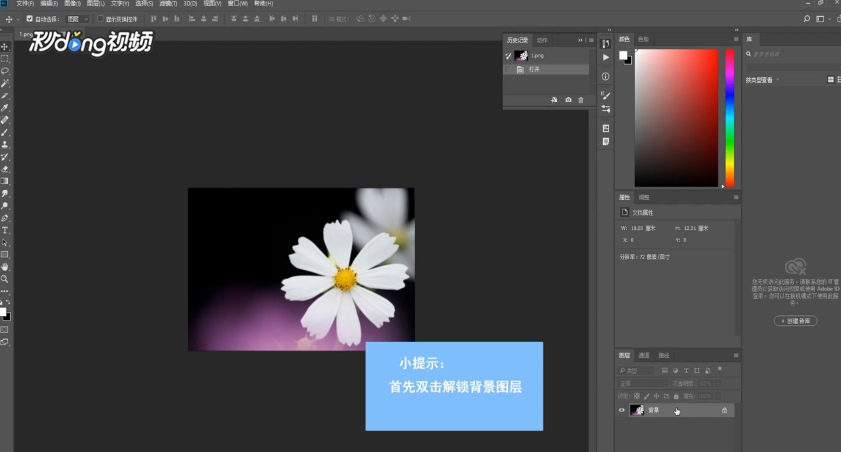 3/5画出想要的一个圆,按住Shift画出的是正圆,不按画出的是椭圆。
3/5画出想要的一个圆,按住Shift画出的是正圆,不按画出的是椭圆。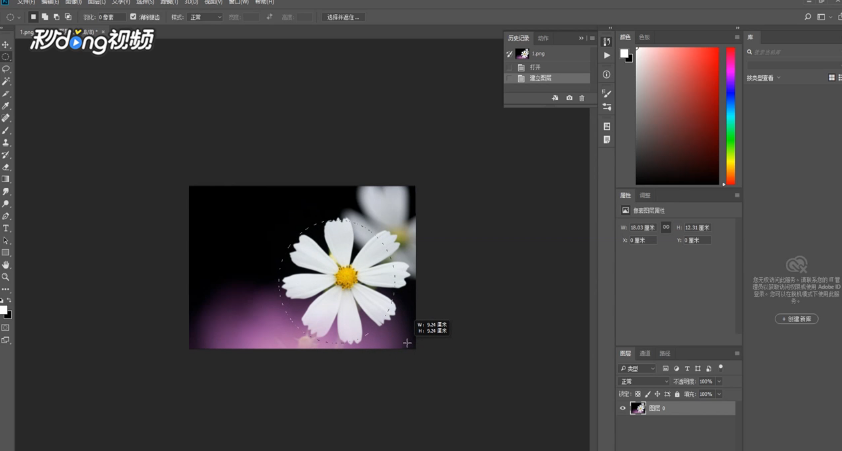 4/5画好后鼠标右击,选择“选择反向”,按Delete删除多余的部分。
4/5画好后鼠标右击,选择“选择反向”,按Delete删除多余的部分。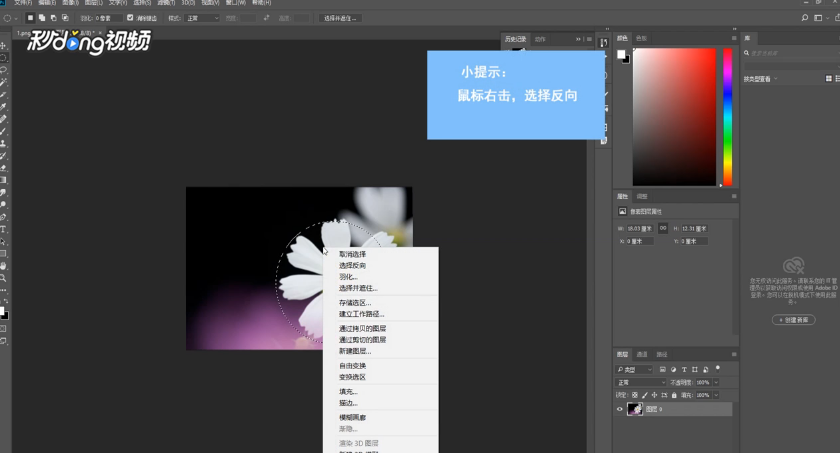 5/5按Ctrl+D取消选择虚线,点击“文件”,选择“存储为”,保存文件为PNG格式才能是圆形的图片,并且背景是透明,点击“保存”。
5/5按Ctrl+D取消选择虚线,点击“文件”,选择“存储为”,保存文件为PNG格式才能是圆形的图片,并且背景是透明,点击“保存”。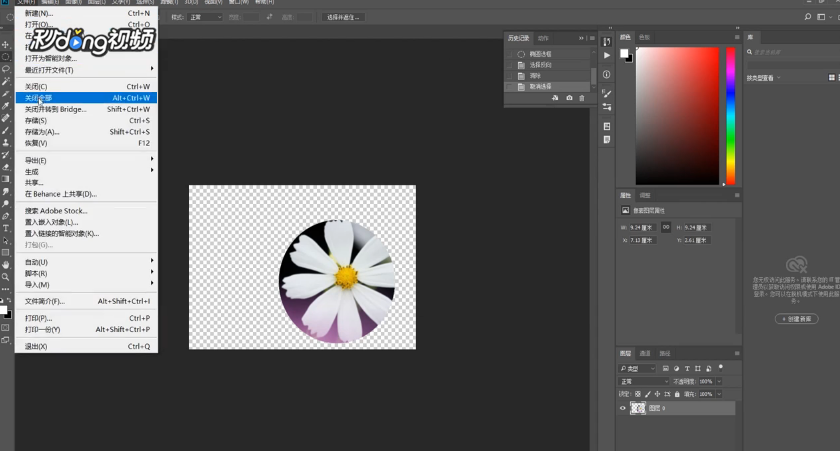
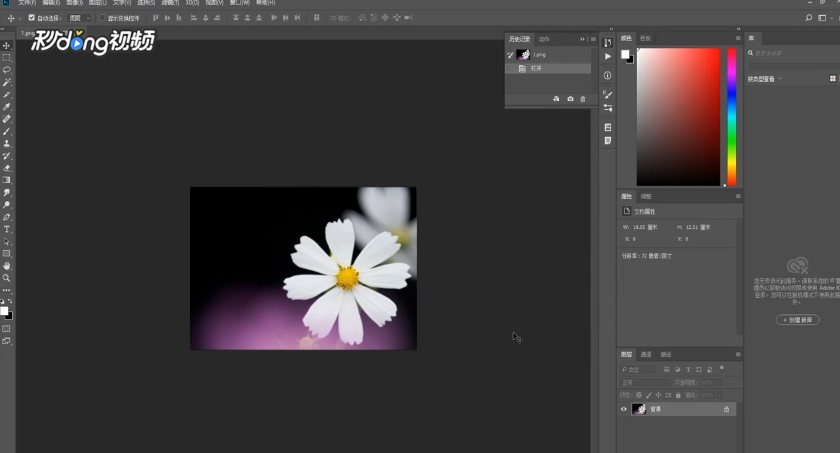 2/5双击解锁背景图层,点击“确定”,选择“椭圆选框工具”。
2/5双击解锁背景图层,点击“确定”,选择“椭圆选框工具”。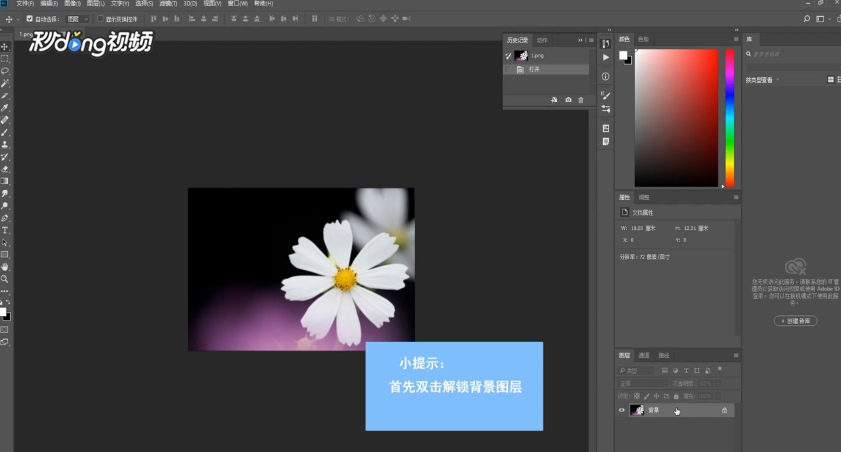 3/5画出想要的一个圆,按住Shift画出的是正圆,不按画出的是椭圆。
3/5画出想要的一个圆,按住Shift画出的是正圆,不按画出的是椭圆。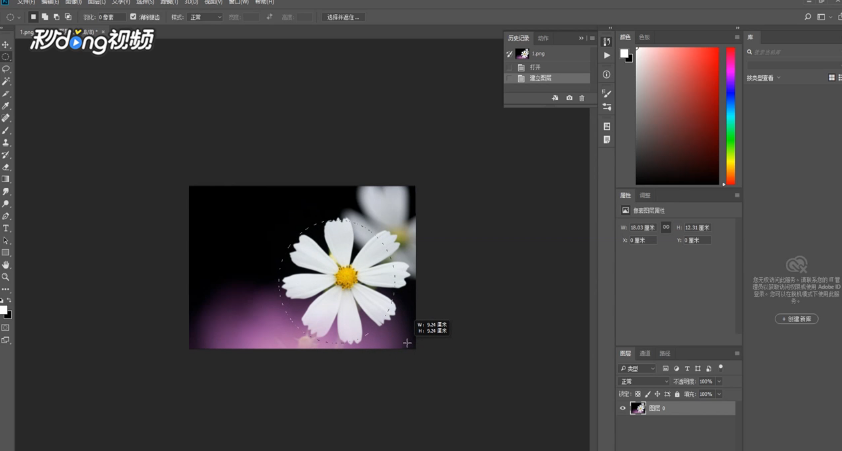 4/5画好后鼠标右击,选择“选择反向”,按Delete删除多余的部分。
4/5画好后鼠标右击,选择“选择反向”,按Delete删除多余的部分。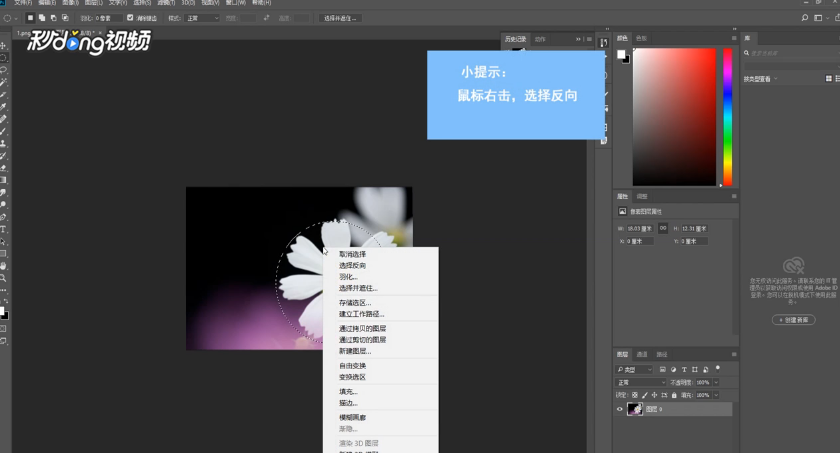 5/5按Ctrl+D取消选择虚线,点击“文件”,选择“存储为”,保存文件为PNG格式才能是圆形的图片,并且背景是透明,点击“保存”。
5/5按Ctrl+D取消选择虚线,点击“文件”,选择“存储为”,保存文件为PNG格式才能是圆形的图片,并且背景是透明,点击“保存”。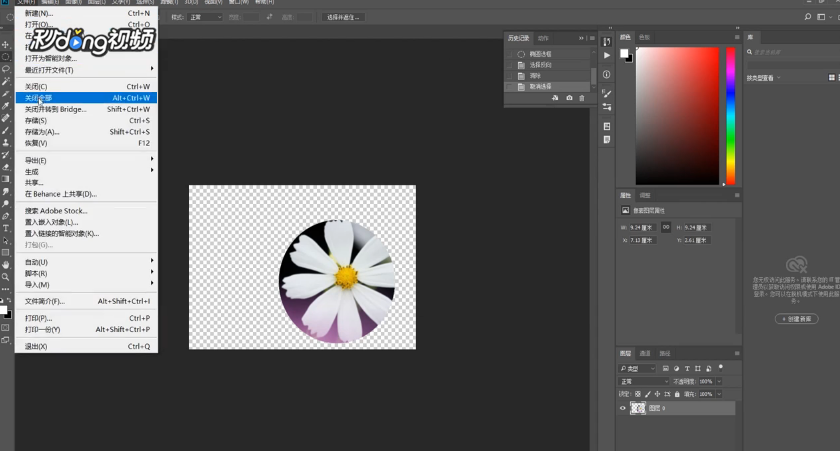
版权声明:
1、本文系转载,版权归原作者所有,旨在传递信息,不代表看本站的观点和立场。
2、本站仅提供信息发布平台,不承担相关法律责任。
3、若侵犯您的版权或隐私,请联系本站管理员删除。
4、文章链接:http://www.1haoku.cn/art_799619.html
上一篇:腾讯视频怎么查看腾讯王卡?
下一篇:头皮和脸发麻怎么回事?
 订阅
订阅